
El acceso a Internet fácilmente disponible es el elemento vital de las computadoras portátiles, netbooks, tabletas y otros dispositivos portátiles. Ya sea que sus viajes lo lleven a la cafetería local o al otro lado del país, nunca más se quede sin Wi-Fi gratis.
Cada año, la gran cantidad de ubicaciones en las que puede obtener Wi-Fi gratuito aumenta, pero eso no significa que encontrar una conexión sea tan fácil como encender su computadora portátil. Siga leyendo mientras describimos consejos, trucos y aplicaciones que le ayudarán a navegar por Internet de forma gratuita.
La seguridad adecuada es imprescindible

El espectro de Wi-Fi es prácticamente el salvaje oeste del uso de datos. Es extremadamente fácil para las personas con intenciones maliciosas escanear sus datos, interceptar sus transmisiones inalámbricas e incluso configurar nodos Wi-Fi de miel con el propósito expreso de recopilar su información privada.
Si bien la gran mayoría de los nodos Wi-Fi gratuitos a los que se conectará son benignos (ofrecidos legítimamente por las empresas, los usuarios domésticos los dejan abiertos, etc.), siempre existe el riesgo de que el nodo al que se está conectando sea malicioso. Dado que no hay forma de distinguir efectivamente entre nodos, lo mejor que puede hacer es configurar su conexión para cifrar toda su sesión.
Si tiene una conexión de banda ancha rápida en casa, podría considerar configurar un servidor SSH en su enrutador . Alternativamente, es posible que desee utilizar una solución de cifrado comercial como Hotspot Shield. El objetivo en ambos casos es crear un túnel seguro para sus datos de manera que nada (ni los sitios web que visita, los datos que les envía, los datos que descarga, sus mensajes instantáneos, su correo electrónico o cualquier parte de su actividad digital) ) se envía sin cifrar.
Con un túnel configurado correctamente (ya sea hacia el enrutador o computadora de su hogar, su servidor o una solución comercial SSH / VPN) no hay posibilidad de que se filtren sus credenciales de inicio de sesión o información personal, sin importar cuán comprometido esté el nodo Wi-Fi. puede ser.
No queremos sonar alarmistas, pero dado lo simple que es configurar un túnel cifrado básico y el enorme dolor de cabeza que es si su identidad / credenciales se ven comprometidas, realmente no hay razón para no tomar los pequeños pasos necesarios para asegurar su sesiones de navegación móvil.
Deje que su antena sea su guía

Si no ha planeado con anticipación estar en un lugar donde sabe que hay Wi-Fi gratis, la forma más fácil de encontrar Wi-Fi gratis es usar sus dispositivos electrónicos para buscarlo. Si se encuentra en una ubicación lo suficientemente grande (como un café en una calle concurrida de la ciudad o en un aeropuerto importante), prácticamente no hay posibilidad de que se encuentre fuera del alcance de un nodo Wi-Fi gratuito. Aquí es donde entra en juego nuestra primera misiva, la seguridad adecuada. Es casi imposible determinar la seguridad y el origen de los nodos Wi-Fi que no controlas directamente. Con una conexión debidamente asegurada, puede simplemente buscar en los nodos abiertos en su entorno y elegir el primero que le permita entrar. Si su conexión no es segura, es mejor atenerse a los nodos que parecen estar asociados con organizaciones legítimas como el restaurante estás sentado.
Encender su computadora portátil solo para verificar si hay nodos Wi-Fi es una pérdida de energía. En lugar de consumir toda la energía que se necesita para alimentar la pantalla, el disco duro y otros componentes, es más fácil y más amigable con la batería (un objetivo bastante importante cuando se viaja) usar su teléfono inteligente o tableta. Saque su dispositivo y use la función Wi-Fi para buscar nodos. Utilice los siguientes submenús para su dispositivo respectivo:
Los usuarios de iOS deben navegar a Configuración -> Wi-Fi para ver los nodos Wi-Fi disponibles.
Los usuarios de Android deben navegar a Configuración -> Conexiones inalámbricas y redes -> Configuración de Wi-Fi.
Los usuarios de Blackberry deben navegar a Aplicaciones -> Configurar Wi-Fi -> Buscar redes.
Los usuarios de Windows 7 Phone deben navegar hasta Inicio -> Aplicación -> Configuración -> Wi-Fi
iOS, Android y Windows 7 admiten la notificación activa de redes Wi-Fi. Cuando esté en los menús de configuración mencionados anteriormente, busque una opción como "Solicitar unirse a la red" (en iOS) y "Notificación de red" (en Android). Mantener la antena Wi-Fi encendida y la búsqueda grava la batería más de lo habitual, pero también le brinda actualizaciones al minuto sobre las redes Wi-Fi disponibles.
Uso de aplicaciones y sitios web de Wi-Fi Finder
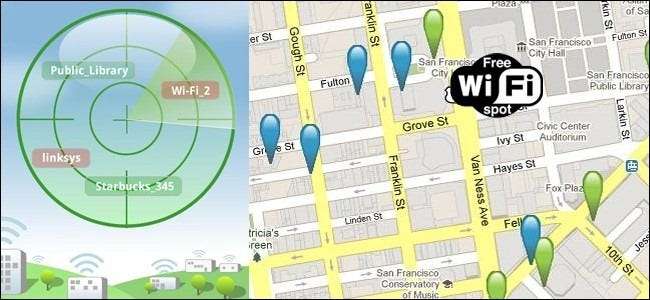
A menos que encuentres fácilmente nodos Wi-FI sacando tu teléfono y buscándolos, tendrás que investigar un poco. Afortunadamente, hay una gran cantidad de aplicaciones de búsqueda de puntos de acceso Wi-Fi disponibles para una variedad de plataformas móviles y como aplicaciones basadas en la web.
Buscadores de Wi-Fi iOS : Debido a las restricciones en las pautas de envío de la App Store, los buscadores de Wi-Fi de iOS no pueden escanear activamente los nodos de Wi-Fi. Como resultado de esta limitación, las aplicaciones populares de búsqueda de Wi-Fi no escanean activamente sus redes locales; utilizan su ubicación (proporcionada por el chip GPS) y las bases de datos existentes de puntos de acceso para alertarlo sobre los nodos disponibles localmente.
- Buscador de Wi-Fi: la aplicación de búsqueda de Wi-Fi más popular en la App Store, Wi-Fi Finder se conecta a la vasta base de datos de JiWire para ayudar a localizar puntos de acceso Wi-Fi gratuitos y de pago en su localidad.
- Boingo Wi-Finder : Muestra hotspots gratuitos y patrocinados por Boingo cerca de su ubicación.
- Buscador de Wi-Fi gratuito : Otro buscador de Wi-Fi gratuito basado en la ubicación.
- WiFi Get Lite : Incluye una gran base de datos sin conexión, por lo que incluso si tiene problemas para obtener conectividad, puede buscar ubicaciones de Wi-Fi gratuitas.
Buscadores de Wi-Fi Android : A diferencia de las restricciones de la App Store bajo las que trabajan los desarrolladores de Apple, los desarrolladores de Android tienen acceso completo al componente Wi-Fi del dispositivo. Al seleccionar aplicaciones para Android, puede elegir entre aplicaciones de base de datos Wi-Fi y escáneres Wi-Fi.
- En guardabarros : La misma aplicación popular de iOS, ahora disponible para dispositivos Android.
- Zona libre Wi-Fi : Además de ayudarlo a localizar puntos de acceso gratuitos, Free Zone Wi-Fi lo conectará automáticamente a nodos de Wi-Fi gratuitos, sincronizará sus datos y lo desconectará para reducir los cargos de datos móviles.
- WeFi PRO Beta : WeFi ofrece un giro interesante en el descubrimiento de puntos de acceso. La aplicación WeFi escanea los puntos de acceso disponibles y, simultáneamente, los informa a WeFi mientras le muestra la mejor conexión local.
- Abrir escáner WiFi : A diferencia de las dos aplicaciones anteriores, el escáner Open WiFi es simplemente una herramienta de escaneo que mejora las herramientas de escaneo / notificación integradas de Android.
- Analizador Wifi : Aunque está destinado a diagnosticar redes, Wifi Analyzer es un analizador de Wi-Fi popular y robusto.
Índices de Wi-Fi basados en la web: Aunque es mucho más conveniente acceder a las listas de Wi-Fi a través de una aplicación personalizada específicamente para su teléfono, los índices web pueden ser herramientas útiles para buscar Wi-Fi gratis, especialmente si ya se encuentra en un punto de Wi-Fi y desea planificar adelante para conectividad posterior.
- Búsqueda web JiWire: índice de más de 680.000 puntos de acceso gratuitos y de pago en todo el mundo.
- Boingo Hotspot Search: índice de más de 300.000 hotspots gratuitos y de pago en todo el mundo.
- Hotspotr: índice más pequeño (alrededor de 18.000) pero incluye reseñas de ubicaciones.
- Puntos WiFi abiertos : Cataloga más de 65,000 lugares en los EE. UU.
Entre las aplicaciones basadas en teléfono y en la web, no debería tener problemas para encontrar puntos de acceso cercanos.
Conecte sus dispositivos a su teléfono
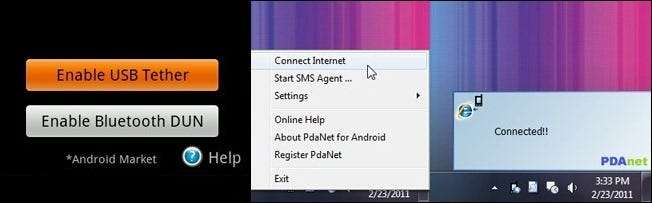
Esto no es exactamente de la misma clase que encontrar Wi-Fi gratis, pero cuando estás desesperado por tener acceso a Internet, a veces cambias un poco las reglas. Si aún no tiene un plan de teléfono / datos que admita la conexión (con la bendición de su proveedor), puede usar aplicaciones de conexión de terceros para conectar el flujo de datos de su teléfono a su computadora portátil.
Una de las opciones más populares y duraderas es usar PDAnet y su cable de sincronización. Compartimos un guía detallada para configurar PDAnet aquí . Es, con mucho, la aplicación de anclaje a red más popular y es compatible con computadoras Windows / Mac y teléfonos Android / iOS / BlackBerry / PalmOS / Windows Mobile. Viene con una prueba gratuita de 14 días después de la cual continúa funcionando, pero no le permite visitar sitios web HTTPS seguros. La aplicación completa te costará $ 15. Nuevamente, PDAnet requiere que su dispositivo esté conectado con el cable de sincronización o sincronizado a través de Bluetooth; es una solución realmente sólida para conectar su computadora portátil, pero no es una solución viable para múltiples dispositivos.
Si desea convertir su teléfono Android en un punto de acceso Wi-Fi para varios dispositivos, necesitará un teléfono rooteado (el equivalente de Android a jailbreak) y una copia de Tether de Android Wifi instalado.
Los usuarios de iPhone, desafortunadamente, no tienen ninguna solución fácil sin jailbreak para el anclaje temporal a menos que paguen dinero extra por el servicio de hotspot. Para aquellos que tienen o están dispuestos a hacer jailbreak a sus teléfonos, MyWi es una excelente aplicación exclusiva para jailbreak que permite la conexión por cable de sincronización, Wi-Fi y Bluetooth entre el iPhone (y el iPad con 3G) y los dispositivos compatibles. Viene con una prueba de 3 días si desea probarlo antes de desembolsar $ 20.
Hay algunas cosas que vale la pena señalar sobre la conexión de su teléfono a sus otros dispositivos móviles. Primero, ciertamente viola su contrato de teléfono celular (aunque la mayoría de los proveedores ignoran por completo el uso casual). En segundo lugar, es muy fácil reducir el uso de datos cuando está usando una computadora portátil y / o varios otros dispositivos, aunque a su proveedor puede no importarle que esté usando una aplicación de anclaje de terceros, seguramente le importará cuando exceda su uso de datos para ese mes. Por último, tanto la conexión por cable de sincronización como (especialmente) la conexión por Wi-Fi son difíciles para la duración de la batería. Espere que el uso de la batería se dispare mientras está conectado y planifique una carga frecuente o mantenga su teléfono enchufado mientras está conectado.
Entre usar su teléfono como un escáner activo, usar aplicaciones de catalogación de puntos de acceso en su teléfono y computadora portátil y, en un apuro, usar su teléfono como un punto de acceso Wi-Fi para rodar su propio, nunca más se quedará sin acceso a Internet.







